« J'ai perdu tous mes contacts sur iPhone X après la mise à jour iOS 13. Malgré que je ne synchronise les contacts vers iTunes, mais je les sauvegarde vers iCloud grâce à la sauvegarde automatique. Je ne sais pas comment récupérer les contacts d'iCloud. Aidez-moi, s'il vous plaît. ».
Lire aussi :
- Comment faire pour récupérer mes photos iPhone de la sauvegarde iCloud (opens new window)
- Comment faire pour récupérer mes messages sur iPhone (opens new window)
iCloud a ses propres avantages remarquables en comparant avec iTunes. Avec iCloud, vous pouvez sauvegarder vos appareils iOS sans fil et automatiquement sans les processus de connexion d'un ordinateur. Mais comment récupérer les contacts de la sauvegarde iCloud lorsque nous perdons des contacts sur iPhone ? Certains utilisateurs réinitialisent leur iPhone d'abord, puis choisissent « Restaurer depuis la sauvegarde iCloud ». Néanmoins, il est déconseillé car il va écraser toutes les nouvelles données ajoutées de votre iPhone.
# Comment récupérer les contacts iPhone via iCloud
FonePaw Récupération De Données iPhone (opens new window) peut récupérer les contacts à partir de la synchronisation du compte iCloud ou de la sauvegarde iCloud sans aucune perte de données sur votre iPhone. Ce logiciel vous permet de récupérer vos données d'iPhone, iPad ou iPod. En outre, il est très facile à utiliser, qui n'a pas besoin de la connaissance de technologie. Téléchargez gratuitement de la version d'essai ci-dessous maintenant et suivez les guides pour récupérer vos contacts d'iCloud immédiatement.
Voici deux méthodes pour récupérer vos contacts d'iCloud avec FonePaw
Méthode 1 : Récupérer vos contacts synchronisés avec le compte iCloud
# Étape 1. Démarrez le programme et connectez-vous au compte iCloud.
Démarrez le logiciel sur votre PC, cliquez sur « Récupération De Données iPhone » et choisissez le mode « Récupérer à partir d'iCloud ». Connectez-vous à iCloud avec votre identifiant Apple et votre mot de passe.
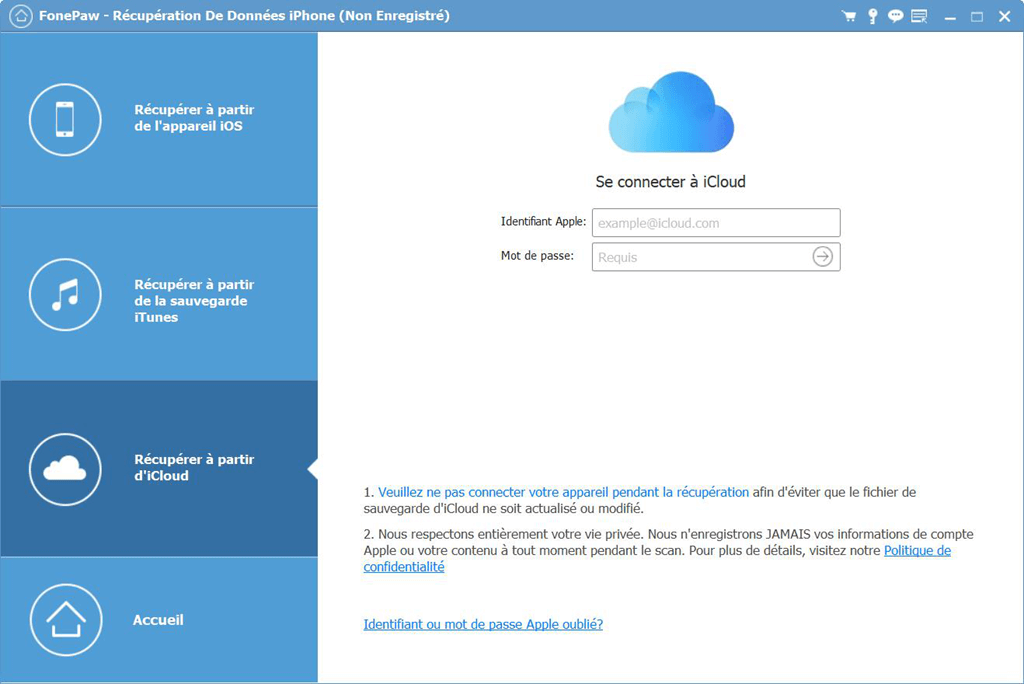
Remarque : Si la fonctionnalité « Identification à deux facteurs » est activée pour bien assurer la sécurité de votre identifiant Apple, il vous faut encore saisir un mode de vérification lors de la connexion.
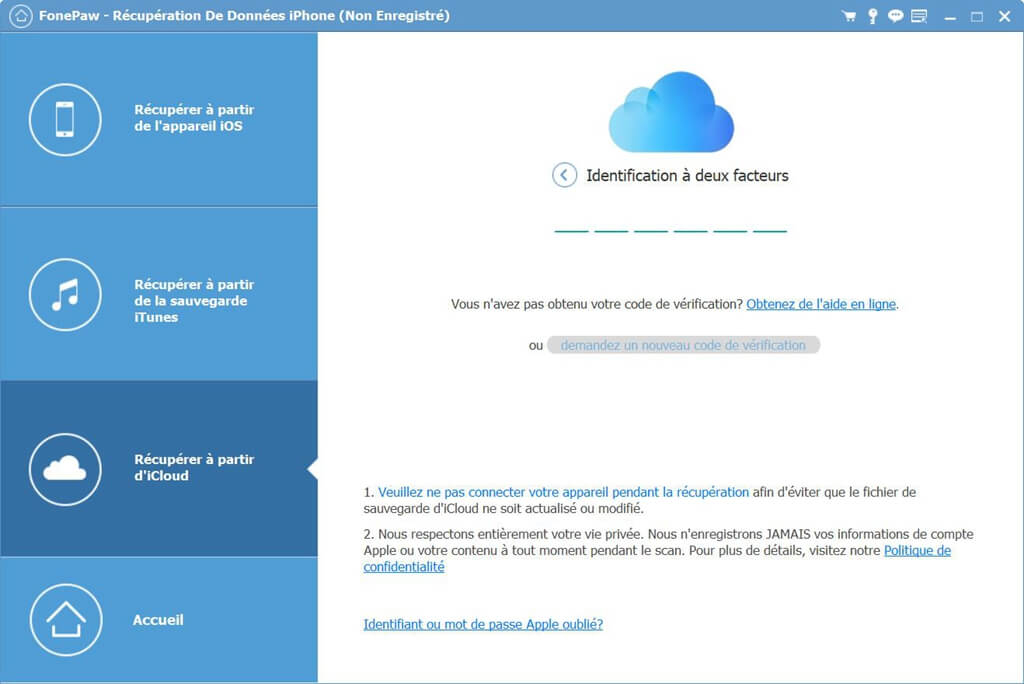
# Étape 2. Analysez les contacts du compte iCloud.
Cochez la case avant « Contacts » et cliquez sur le bouton « Démarrer » pour analyser les contacts de votre compte iCloud. Vous pouvez également sélectionner à la fois d'autres données à analyser, par exemple, « Photos », « Notes & Pièces-jointes », « Calendrier » et « Rappels ».
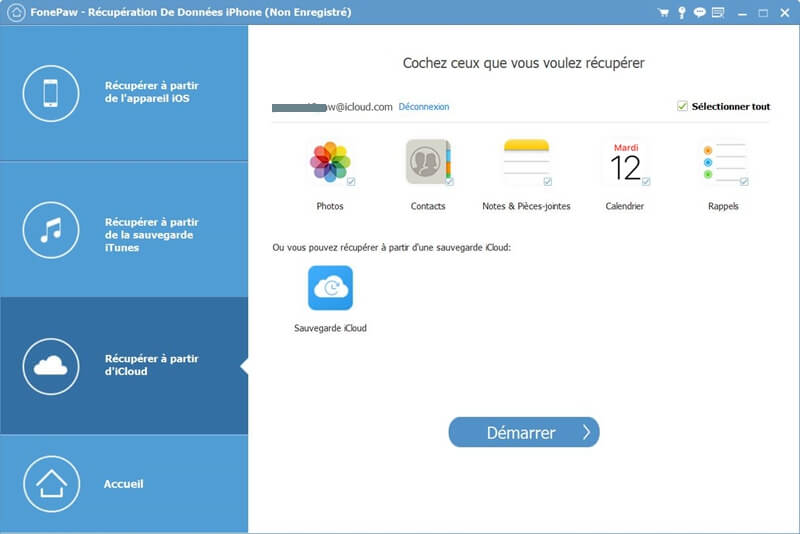
# Étape 3. Récupérez les contacts perdus à partir du compte iCloud.
Après l'analyse, vous pouvez choisir les contacts que vous voulez récupérer. Ici FonePaw offre aux utilisateurs deux options de la récupération : « Restaurer à l'appareil » et « Récupérer », c'est-à-dire, vous pouvez les restaurer directement à votre iPhone ou les récupérer sur votre PC.
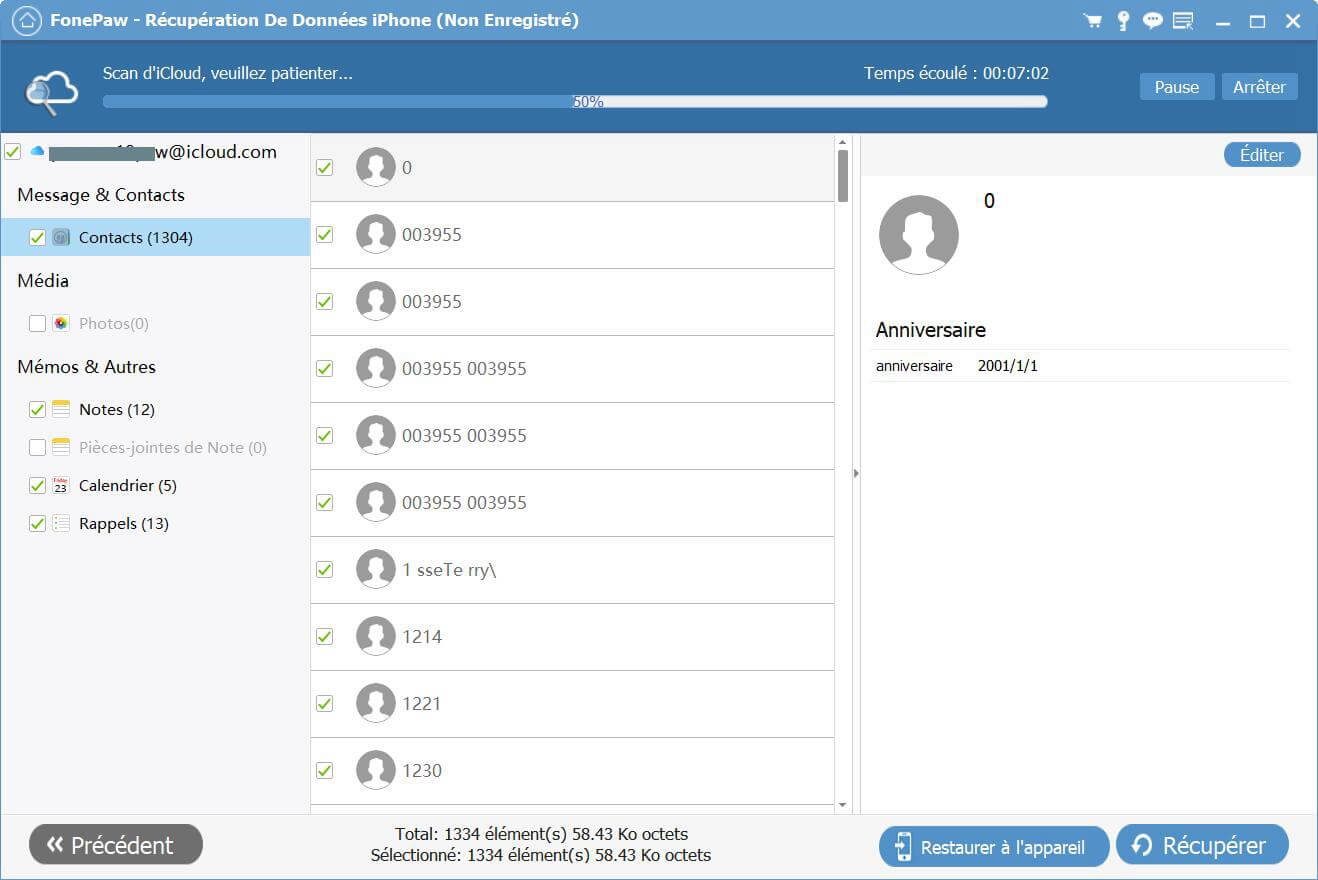
Méthode 2 : Récupérer vos contacts de la sauvegarde iCloud
# Étape 1. Répétez la première étape de la méthode ci-dessus.
# Étape 2. Récupérez vos contacts de la sauvegarde iCloud.
Après la connexion, cliquez sur l'option « Sauvegarde iCloud » > « Démarrer ».
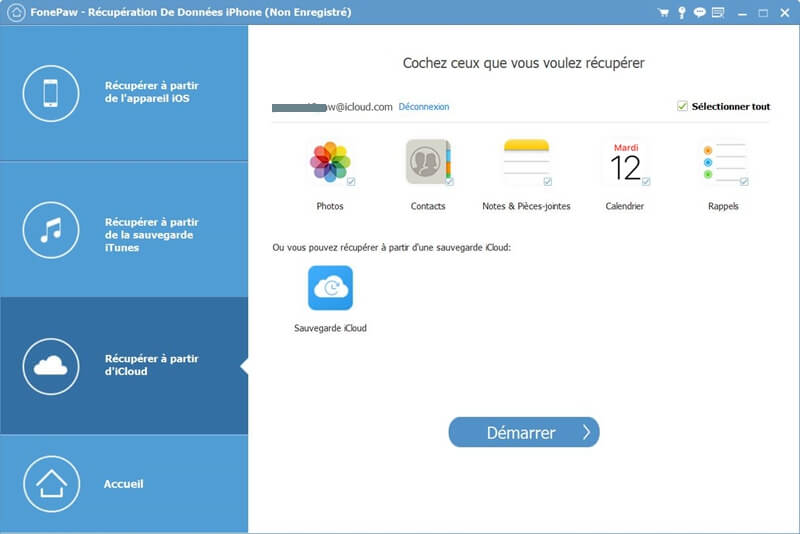
# Étape 3. Téléchargez la sauvegarde et analysez la sauvegarde iCloud.
Vous pouvez voir toutes les sauvegardes iCloud sur la fenêtre et choisir une sauvegarde dont vous avez besoin, puis cliquez sur « Télécharger ». Après le téléchargement, une petite fenêtre apparaîtra qui vous informe d'analyser la sauvegarde téléchargée.
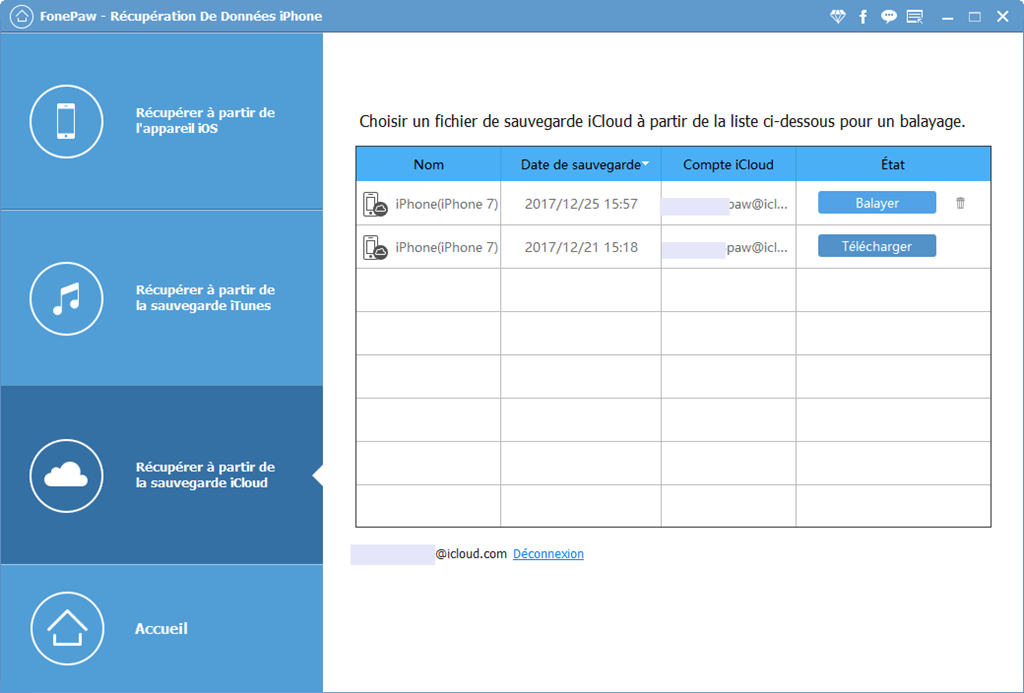
# Étape 4. Récupérez les contacts effacés iPhone depuis iCloud
Enfin, lorsque l'analyse est finie, vous pouvez voir toutes les données extraites de la sauvegarde sur la surface. Cochez « Contacts », et sélectionnez les noms, les numéros et les adresses de contact d'iCloud que vous souhaitez récupérer et cliquez sur « Récupérer » pour restaurer des contacts supprimés de votre iPhone.
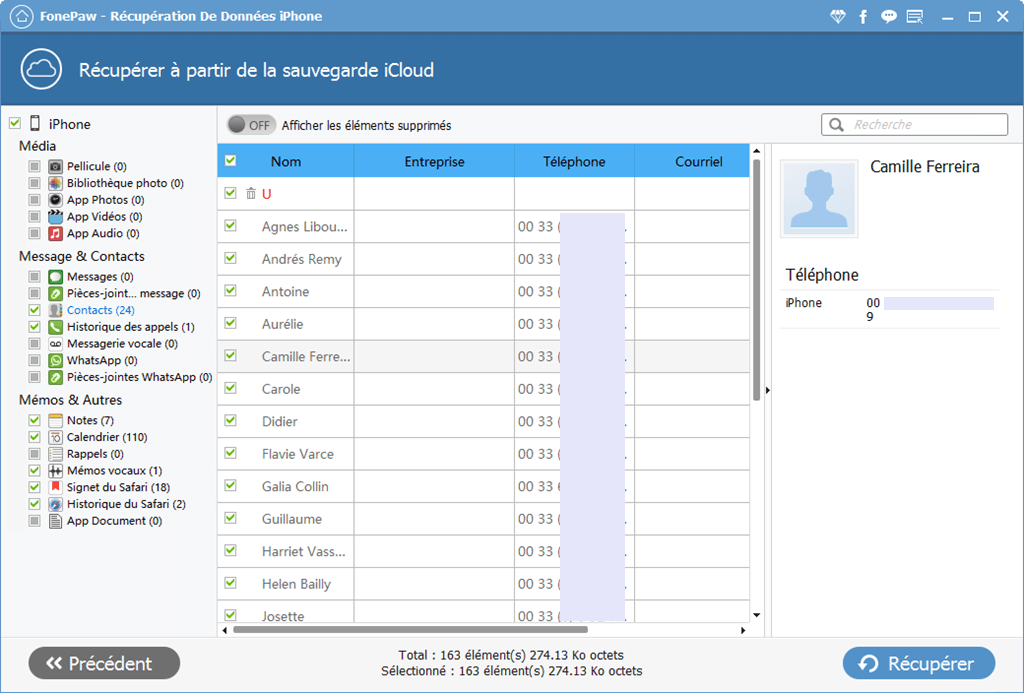
À ce moment , toutes les étapes sont terminées. Vous devez récupérer des contact d'iPhone depuis iCloud avec succès. FonePaw Récupération De Données iPhone peut non seulement récupérer les contacts effacés iPhone, mais également récupérer des photos supprimées, des messages, des contacts, des notes, des vidéos etc. sur vos appareils iOS. Le logiciel est en effet dans le besoin !
- Articles populaires
- Solutions pour récupérer les fichiers disparus après la mise à jour Windows 10
- [3 Solutions] Comment activer un iPhone désactivé ?
- Impossible d'importer des photos iPhone vers un PC (Windows 10/8/7)
- Comment capturer l'écran sur un ordinateur portable HP (Windows 7/8/10)
- 3 Méthodes pour capturer l'écran avec son interne sur Mac












